说到手机录音,大家肯定都很熟悉,因为大部分人都用过手机自带的录音系统录音。事实上,除了手机,电脑还有自己的录音系统。而且我们在录音会议或者翻唱音乐的时候,用电脑录音会更好。电脑录音怎么录?这个问题小编提供了2个方法,教你轻松掌握!

电脑录音方法1:使用Windows自带录音软件录音
与手机录音相比,电脑上的录音效果更好。其实有很多小伙伴还不知道,Windows系统其实自带了一个录音软件,那就是“录音机”。如果小伙伴还不知道电脑录音该怎么录,不妨试一下使用“录音机”进行录制。
使用方法也很简单,只需要在电脑的桌面的左下角的搜索框中,输入【录音机】进行搜索,接着左键点击上方的【录音机】应用,打开即可开始录音。
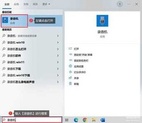
电脑录音方法2:使用数据蛙录屏软件
Windows系统自带的录音软件只支持外部声音的录制,且只能保存为M4A格式。当我们需要外部声音和内部系统声音,或者录制后输出的音频是其他格式时,电脑录音又该怎么录呢?这个时候一般是使用更加专业的软件来完成录音,比如数据蛙录屏软件就支持各种模式的录音和屏幕录制。
数据蛙录屏软件支持专业的“音频录制”模式,它可以以不同的格式输出音频文件,如MP3、M4A、WMA、FLAC无损等等。
在录音的过程中,可以通过预先设计的麦克风降噪效果,可以减少录音后二次处理的麻烦。此外,录音完成后,还可以对录制好的音频文件进行简单编辑,具有强大的录音功能和编辑处理功能。
具体操作步骤:
步骤1:打开数据蛙录屏软件,进入主界面后,点击中间的【音频录制】。
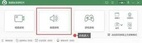
步骤2:进入【音频录制】的界面后,可以在最左侧看到扬声器和麦克风的录制情况,是否有声音录制,接着根据录音需求,选择性的打开【扬声器】和【麦克风】,最后点击最右侧的【REC】开始录制。
(注:如果需要录制不同格式的音频文件,可以点击“小齿轮”图案,进入高级设置的界面进行设置。)
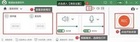
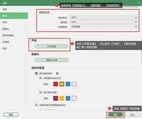
本文来自投稿,不代表闪电博客-科普知识-常识技巧网立场,如若转载,请注明出处http://www.tuosiweiyingxiao.cn/post/264541.html
免责声明:本文仅代表文章作者的个人观点,与本站无关。其原创性、真实性以及文中陈述文字和内容未经本站证实,对本文以及其中全部或者部分内容文字的真实性、完整性和原创性本站不作任何保证或承诺,请读者仅作参考,并自行核实相关内容。如有侵权联系删除邮箱1922629339@qq.com,我们将按你的要求删除










